-
Übersicht
-
Erste Schritte
-
Montage
- Akkuschale
- Kopfband
- VIVE Deluxe Strap für die XR-Serie
- Gesichtspolster
- VIVE Gesichtsdichtung 2.0 für die XR-Serie
- Entfernen und Wiederanbringen des Dichtungsabstandhalters
- VIVE MR Gasket
- VIVE Schläfen Clips für die XR-Serie
- Das Headset aufsetzen
- Laden des Akkus
- Verwenden des Headsets ohne die Akkuschale
-
Einrichtung (Headset und Controller)
-
Einrichtung (Spielbereich)
-
Grundlagen
-
Mixed Reality
-
Zusätzliches Zubehör
-
-
Verwalten von Bildschirmfotos, Dateien und Apps
- Das Headset an einen Computer anschließen
- Screenshots und Bildschirmaufnahmen auf Ihren Computer übertragen
- Durchsuchen und Anzeigen von Dateien
- Anzeigen von 360° Fotos
- Anschließen eines externen Speichermediums an das Headset
- Dateien zwischen dem Headset und einem externen Speichergerät übertragen
- Installieren von Apps auf dem Headset
- APK Dateien auf dem Headset installieren
- Apps deinstallieren
- Ändern der App-Berechtigungen
-
VIVE Manager verwenden
-
Freigeben und Streamen von Inhalten
-
Einstellungen
- Verbindung mit einem Wi-Fi Netzwerk
- Einen Gerätepasscode einstellen
- System- und Firmwareaktualisierungen installieren
- Zurücksetzen des Headsets (Standardwerte wiederherstellen)
- Einstellen der Netzfrequenz
- Auswahl eines Anzeigemodus
- Einstellen eines Zeitlimits für den Ruhemodus
- Audioeinstellungen anpassen
- Auswahl eines Verfolgungsmodus
- Bluetooth Geräte koppeln
- Einrichtung und Verwendung des Kiosk-Modus
- Hinzufügen einer VPN-Verbindung
-
VIVE XR Elite for Business
-
Lösungen und FAQs
-
Allgemein
- Wie bereite ich das Headset vor, bevor ich es zur Reparatur einsende?
- Wie setze ich das Headset nach der Reparatur wieder zusammen?
- Wo finde ich die Seriennummer des Headsets?
- In welchen Regionen kann Wi-Fi 6E verwendet werden?
- Wie groß ist der IPD Bereich des VIVE XR Elite?
- Wie kann ich meinen IPD finden?
-
Hardware
- Was soll ich tun, wenn das Headset die Controller nicht erkennen kann?
- Wie überprüfe ich den Ladestand des Headsets und der Controller?
- Warum wird der Akkuprozentwert nicht korrekt angezeigt?
- Warum schaltet sich mein Headset aus, wenn es an eine Powerbank angeschlossen ist?
- Warum lässt sich das Headset nicht einschalten?
- Wie lang ist das USB-C auf USB-C Kabel, das mit dem Headset geliefert wird?
- Kann ich ein kabelgebundenes USB-C Audiogerät an das Headset anschließen?
-
Apps und Inhalte
-
Einrichten einer Mixed Reality Umgebung
Mit dem Tiefensensor des Headsets können Sie zunächst Gitter Ihres Raums scannen, die von Mixed Reality Apps verwendet werden können. Der Raumscan kann auch automatisch Objekte in Ihrer Umgebung erkennen, z.B. Wände und Tische.
Die die von der von Ihnen verwendeten Mixed Reality App benötigten Arten von Objekten können variieren. Sie können sie bei der Einrichtung des MR Raums nach Bedarf manuell hinzufügen.
So können Sie eine Mixed Reality Umgebung über die MR Raumeinrichtung einrichten:
- Wählen Sie auf der Startseite die Option Einstellungen.
- Wählen Sie Begrenzung.
-
Wählen Sie Einrichten neben Mixed Reality.
Wählen Sie Erste Schritte, wenn Sie Mixed Reality zum ersten Mal einrichten.
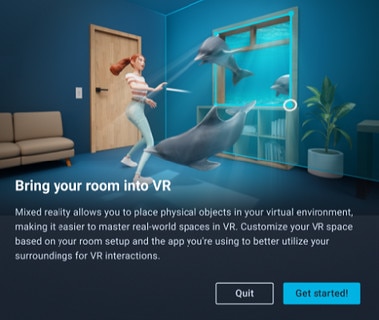
-
Wählen Sie Start und folgen Sie den Anweisungen im Dialogfeld Raum scannen, um Ihren Raum zu scannen.
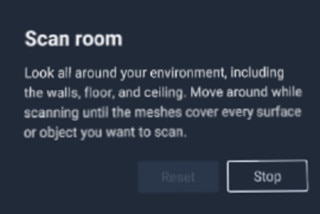
Während Sie sich in Ihrer Umgebung bewegen und umsehen, werden Gitter erstellt, welche die von Ihnen gescannten Oberflächen und Objekte abdecken.
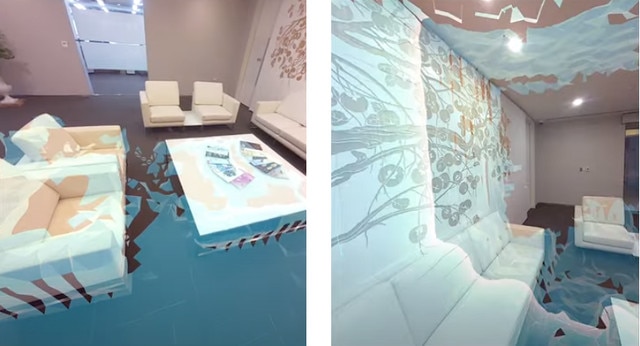
-
Wählen Sie Speichern, wenn Sie mit dem Scannen fertig sind.
Die Gitter und die erkannten Wände und Tische werden im Headset gespeichert.
Tipp: Wenn Sie einen anderen Scan durchführen müssen, wählen Sie Raum scannen. -
Gehen Sie wie folgt vor, um manuell Wände zu definieren oder Objekte für die von Ihnen verwendete Mixed Reality App hinzuzufügen:
-
Wählen Sie Wände zurücksetzen, um Wände in Ihrem Raum zu definieren, oder wählen Sie Objekte hinzufügen und dann den Objekttyp, den Ihre Mixed Reality App verwenden soll.
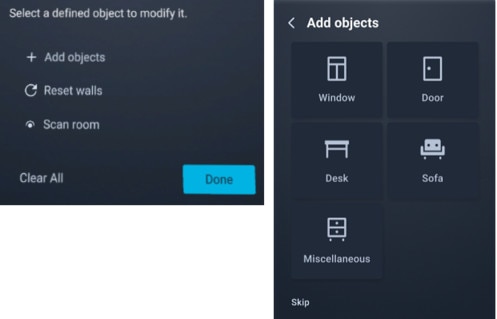
-
Folgen Sie der Anleitung und verwenden Sie Handgesten oder den Controller, um den Umfang Ihrer Wände oder die Abmessungen des ausgewählten Objekts zu markieren.
Definieren von Wänden über Handgesten Definieren von Wänden über den Controller 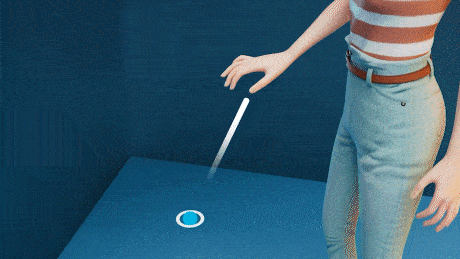
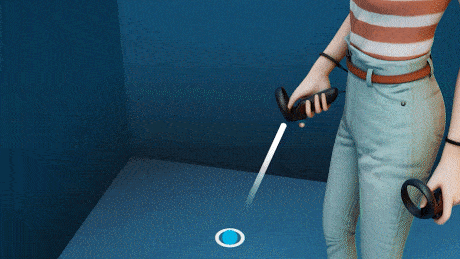
Während Sie die Abmessungen Ihrer Wände oder des zu definierenden Objekts markieren, erscheint eine Messanzeige.
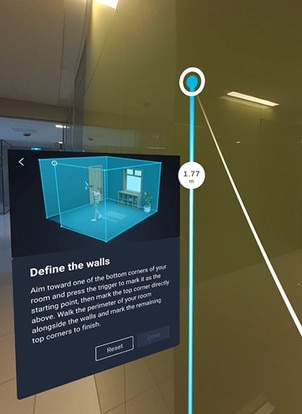
-
Wählen Sie Wände zurücksetzen, um Wände in Ihrem Raum zu definieren, oder wählen Sie Objekte hinzufügen und dann den Objekttyp, den Ihre Mixed Reality App verwenden soll.